โปรแกรมแปลงวิดีโอเป็น GIF ที่ดีที่สุด - มีให้เลือก 10 แบบ
เวลาเราดูรายการทีวีหรือภาพยนตร์ เราอาจพบว่าตัวละครบางตัวมีท่าทางตลกๆ ในบางช่วง ซึ่งเหมาะที่จะใช้เป็นอีโมติคอนมาก แต่ถ้าเราตัดภาพนิ่งออกไป เราก็จะไม่สามารถรู้สึกถึงท่าทางที่สดใสของตัวละครได้ จากนั้น เราก็ต้องเลือกไฟล์มัลติมีเดียอีกแบบหนึ่ง คือ GIF ซึ่งยังคงเป็นรูปแบบภาพ แต่ความยาวอาจสั้นเพียงไม่กี่วินาที ซึ่งสามารถนำเสนอภาพไดนามิกที่เราต้องการได้อย่างสมบูรณ์แบบ เพื่อสร้างอีโมติคอนที่น่ารัก เราต้องใช้ไฟล์พิเศษ โปรแกรมแปลงวิดีโอเป็น GIF เพื่อบันทึกช่วงเวลาหนึ่งจากภาพยนตร์ แต่ปัจจุบันมีผลิตภัณฑ์มากมายในตลาดที่รองรับการทำงานนี้ แล้วเราจะเลือกผลิตภัณฑ์ใดที่เข้ากันได้กับรุ่นอุปกรณ์ของเราและทำงานได้ดีพอได้อย่างไร หากคุณประสบปัญหานี้ โปรดอ่านบทความนี้ เราจะแนะนำตัวเลือกที่ดีที่สุด 10 รายการพร้อมรายการแพลตฟอร์มที่รองรับ ข้อดี ข้อเสีย รูปแบบอินพุตที่รองรับ และข้อมูลอื่นๆ คุณสามารถกรองตามรายละเอียดเหล่านี้ได้ เราหวังว่าเนื้อหาของเราจะตอบสนองความต้องการของคุณทุกประการ
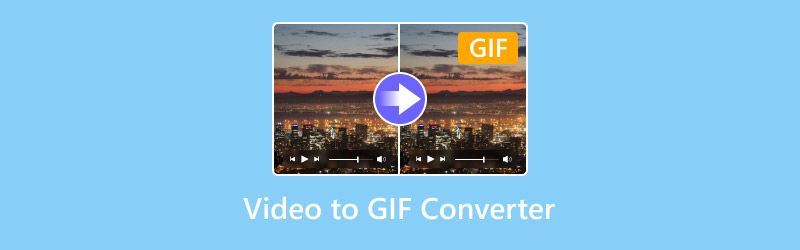
เนื้อหาของหน้า
ตอนที่ 1. 10 โปรแกรมแปลงวิดีโอเป็น GIF ที่ดีที่สุดในปี 2024
เครื่องมือ 1. Vidmore Video Converter
แพลตฟอร์มที่รองรับ: Windows และ Mac
สิ่งแรกที่เราต้องการแนะนำให้คุณรู้จักคือหนึ่งในโปรแกรมแปลงวิดีโอเป็น GIF ที่ครอบคลุมที่สุดที่มีอยู่ในปัจจุบัน Vidmore Video Converterรองรับการประมวลผลไฟล์ประเภทต่างๆ เช่น วิดีโอ เสียง และภาพ และรองรับรูปแบบต่างๆ มากกว่า 200 รูปแบบ ไม่ว่าเราจะอัปโหลดวิดีโอประเภทใด Vidmore Video Converter ก็สามารถช่วยแปลงไฟล์เป็นรูปแบบ GIF ได้ Vidmore Video Converter ไม่เคยทำให้ผิดหวังในเรื่องประสิทธิภาพการแปลงไฟล์ มาพร้อมกับเทคโนโลยีการเร่งความเร็วฮาร์ดแวร์ขั้นสูง เมื่อเปรียบเทียบกับรุ่นก่อนหน้า ความเร็วในการแปลงไฟล์เร็วขึ้น 50 เท่า ซึ่งช่วยประหยัดเวลาได้มาก หากเราต้องการใช้ Vidmore Video Converter เพื่อแปลงวิดีโอเป็น GIF เราเพียงแค่อัปโหลดวิดีโอต้นฉบับและตั้งค่าขนาดเฟรมและอัตราเฟรมเพื่อส่งออกงานโดยตรง

ข้อดี
- รองรับรูปแบบอินพุตหลากหลายพร้อมความเข้ากันได้ดีเยี่ยม
- คุณสามารถดูตัวอย่างความยาวสิบวินาทีแรกก่อนที่จะส่งออกได้
- ผลิตได้รวดเร็วมาก แม้ว่า GIF จะยาวมากก็ตาม
จุดด้อย
- ผู้ใช้สามารถสร้าง GIF ได้ฟรีเพียง 5 ภาพ หลังจากนั้นจะต้องสมัครสมาชิกเพื่อใช้งาน
เครื่องมือ 2. Convertio MP4 to GIF Converter
แพลตฟอร์มที่รองรับ: เบราว์เซอร์ออนไลน์
หากคุณกำลังมองหาโปรแกรมแปลงไฟล์ MP4 เป็น GIF ออนไลน์ที่ฟรีและดี คุณสามารถลองใช้ Convertio MP4 to GIF Converter ได้ ซึ่งเป็นผลิตภัณฑ์ที่เชื่อถือได้มากในด้านนี้ โดยช่วยให้ผู้ใช้สามารถแปลงไฟล์มัลติมีเดียระหว่างรูปแบบทั่วไปต่างๆ ได้ เราสามารถเลือกอัปโหลดไฟล์วิดีโอ MP4 ลงในแพลตฟอร์มโดยตรง หรือแทรก URL ของวิดีโอโดยตรงและรอให้แพลตฟอร์มดำเนินการแปลงให้เสร็จสิ้น
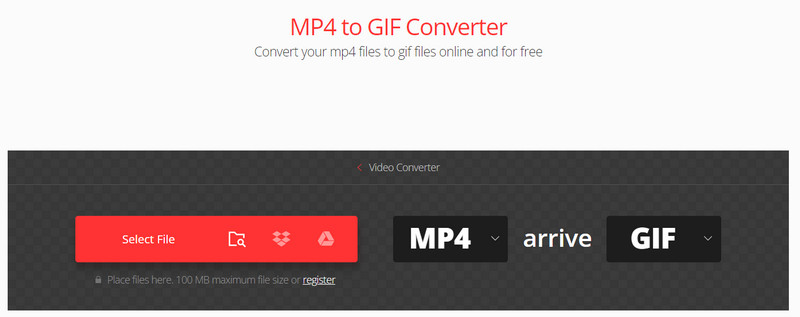
ข้อดี
- ไม่จำเป็นต้องดาวน์โหลดซอฟต์แวร์ใดๆ คุณสามารถเริ่มการแปลงไฟล์ในเบราว์เซอร์ของคุณได้
- รองรับการแปลงแบบชุดและสามารถจัดการไฟล์หลายไฟล์ได้ในครั้งเดียว
- สามารถบันทึกไฟล์ได้สูงสุด 24 ชั่วโมง
จุดด้อย
- ไม่มีเครื่องมือแก้ไขให้ใช้งาน
- สามารถจัดการไฟล์ขนาดสูงสุด 100MB เท่านั้น
เครื่องมือที่ 3. Ezgif MP4 Video to GIF Converter
แพลตฟอร์มที่รองรับ: เบราว์เซอร์ออนไลน์
โปรแกรมแปลงวิดีโอ MP4 เป็น GIF ของ Ezgif ช่วยให้เราแปลงวิดีโอในรูปแบบ MP4, AVI, WebM, FLV, WMV และรูปแบบอื่นๆ เป็นรูปแบบ GIF เคลื่อนไหวคุณภาพสูงได้ เราสามารถเลือกอัปโหลดไฟล์ต้นฉบับจากคอมพิวเตอร์หรือโทรศัพท์มือถือ หรือจะรับไฟล์เหล่านี้ผ่าน URL ก็ได้ ในระหว่างขั้นตอนการผลิต เราสามารถตั้งเวลาเริ่มต้นและสิ้นสุดบนหน้าแรกและเลือกส่วนที่จะบันทึกได้ หากเราไม่ได้ตั้งค่าส่วนนี้ โปรแกรมแปลงวิดีโอเป็น GIF ออนไลน์นี้จะช่วยให้เราแยกวิดีโอ 5 วินาทีแรกออกมาเพื่อสร้างไฟล์ GIF ได้
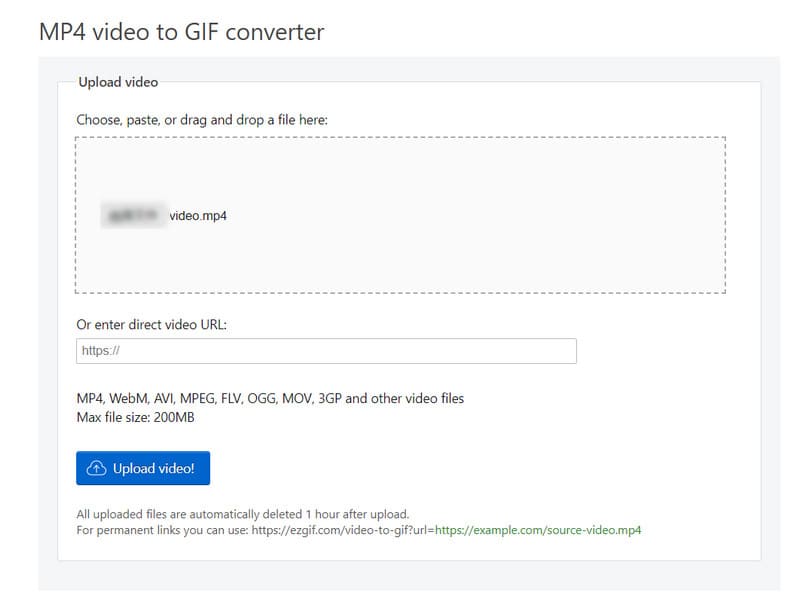
ข้อดี
- มีชุดเครื่องมือตัดต่อวิดีโอแบบครบครันที่ช่วยให้เราสามารถทำงานกับไฟล์ต้นฉบับได้
- อินเทอร์เฟซที่ฟรีโดยสิ้นเชิงและใช้งานง่ายมาก
- รองรับรูปแบบวิดีโออินพุตที่หลากหลาย
จุดด้อย
- ไฟล์มีขนาดจำกัดที่ 200MB
- การอัปโหลดวิดีโอช้าและบางครั้งก็ติดขัด
เครื่องมือที่ 4. Zamzar MP4 to GIF Converter
แพลตฟอร์มที่รองรับ: เบราว์เซอร์ออนไลน์
Zamzar MP4 to GIF Converter เป็นเครื่องมือประมวลผลไฟล์มัลติมีเดียออนไลน์ที่มีประโยชน์มาก สามารถแปลงไฟล์ได้มากกว่า 1,100 ประเภท แพลตฟอร์มนี้แปลงไฟล์ได้มากกว่า 510 ล้านไฟล์ ซึ่งหมายความว่ามีเสถียรภาพและเชื่อถือได้จากผู้ใช้ทั่วโลก หลังจากแปลงวิดีโอเป็น GIF แล้ว คุณยังสามารถแชร์รูปภาพบนแพลตฟอร์มอื่น ๆ ได้อย่างง่ายดาย
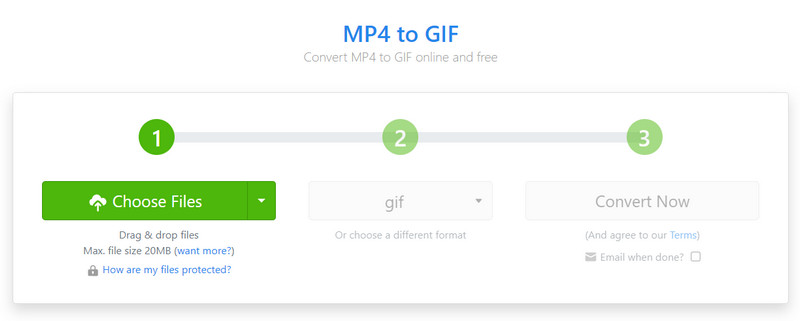
ข้อดี
- อินเทอร์เฟซใช้งานง่ายมากและทำงานเสถียรเพียงพอ
- หลังจากเสร็จสิ้นการแปลงแล้ว คุณสามารถแชร์ GIF ผ่านทางอีเมลได้
จุดด้อย
- สามารถจัดการไฟล์ที่มีขนาดต่ำกว่า 50MB ได้เท่านั้น ซึ่งถือว่าเป็นขีดจำกัดที่ค่อนข้างต่ำ
- มีความเร็วในการแปลงที่ค่อนข้างเฉลี่ย
เครื่องมือ 5. FreeConvert Video to GIF Converter
แพลตฟอร์มที่รองรับ: เบราว์เซอร์ออนไลน์
จากชื่อจะเห็นได้ว่า FreeConvert Video to GIF Converter เป็นโปรแกรมฟรีและสามารถใช้งานได้กับเบราว์เซอร์ทุกชนิด เพียงอัปโหลดวิดีโอของเราไปยังแพลตฟอร์ม โปรแกรมจะแปลงไฟล์วิดีโอขนาดใหญ่เป็นรูปแบบ GIF ภายในไม่กี่วินาที เพื่อให้ผู้ใช้สร้างแอนิเมชั่น GIF ที่ดีที่สุดได้ FreeConvert Video to GIF Converter จึงเสนอฟังก์ชันเฟรมต่อวินาทีและขนาด GIF เมื่อดำเนินการเสร็จสิ้น ข้อมูลของเราจะถูกเข้ารหัส SSL 256 บิตและจะถูกลบภายในไม่กี่ชั่วโมง นั่นหมายความว่าความเป็นส่วนตัวของเราจะไม่ถูกละเมิดโดยโปรแกรมสร้างวิดีโอ GIF นี้
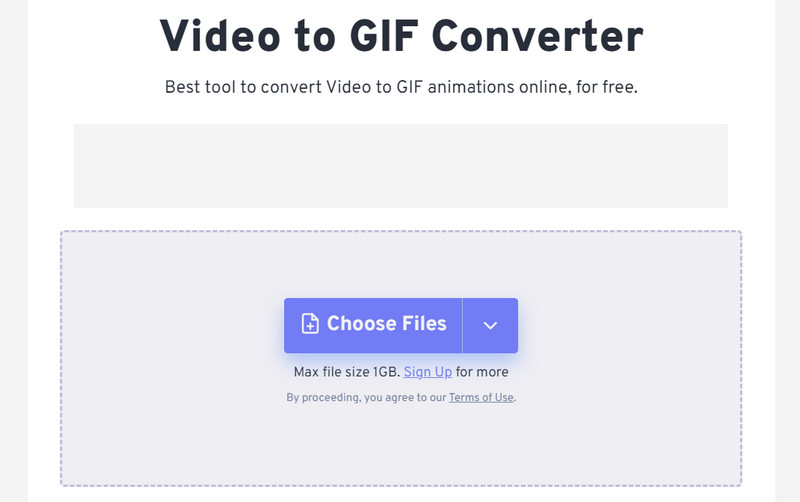
ข้อดี
- การสามารถจัดการไฟล์ขนาดได้ถึง 1GB ฟรี ช่วยให้เราสามารถอัปโหลดวิดีโอได้อย่างมั่นใจ
- ปลอดภัยแน่นอน ข้อมูลของเราจะถูกลบออกภายในไม่กี่ชั่วโมง
จุดด้อย
- คุณสามารถอัปโหลดไฟล์ได้เท่านั้น ไม่สามารถเปิดวิดีโอผ่าน URL ได้
เครื่องมือที่ 6. Movavi Video Converter
แพลตฟอร์มที่รองรับ: เบราว์เซอร์ออนไลน์
Movavi Video Converter เป็นเครื่องมือตัดต่อวิดีโอที่เชื่อถือได้มากสำหรับเดสก์ท็อปและเป็นหนึ่งใน MP4 ที่ดีที่สุด ตัวแปลง GIFมันทำงานได้ค่อนข้างเร็วและมีเสถียรภาพเพียงพอ ดังนั้นทั้งบุคคลทั่วไปและคนงานจะพบว่ามันเป็นตัวเลือกที่ดีที่สุด ข้อดีที่โดดเด่นอีกประการหนึ่งของ Movavi Video Converter คือการประมวลผลแบบแบตช์และการส่งออกไฟล์ ดังนั้นประสิทธิภาพการทำงานของเราจะดีขึ้นอย่างมากเมื่อใช้มัน อย่างไรก็ตามซอฟต์แวร์เดสก์ท็อปนี้ไม่ได้ฟรีทั้งหมด และเราสามารถปลดล็อกคุณสมบัติทั้งหมดได้โดยการสมัครใช้งานเท่านั้น อย่างไรก็ตาม Movavi Video Converter ยังมีรุ่นทดลองใช้งานฟรีอีกด้วย
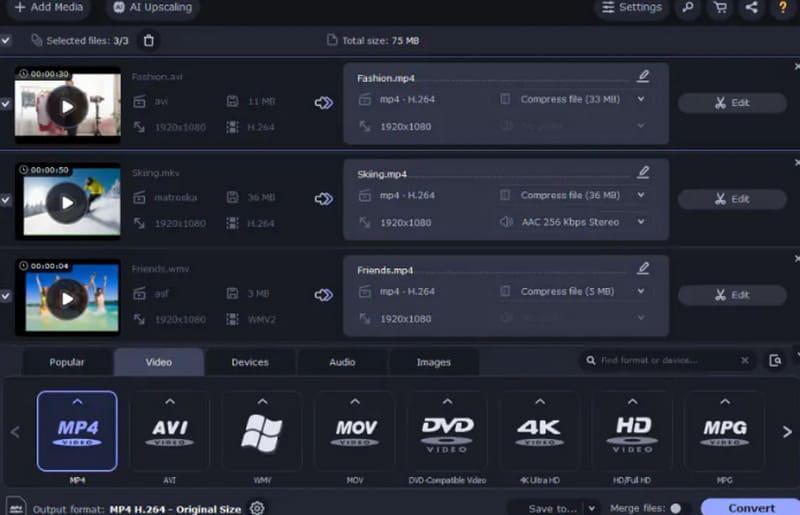
ข้อดี
- มีเครื่องมือแก้ไขไฟล์ที่ครอบคลุมมากซึ่งสามารถปรับปรุงไฟล์ของเราให้มีสภาพดีที่สุดเท่าที่จะเป็นไปได้
- อินเทอร์เฟซมีการจัดระเบียบที่ดี ใหม่ และเป็นมิตรต่อผู้ใช้
จุดด้อย
- ผู้ใช้ไม่ได้รับการสนับสนุนให้อัพโหลดวิดีโอต้นฉบับผ่านทาง URL
- เวอร์ชันฟรีมีคุณสมบัติที่จำกัดมากขึ้น
เครื่องมือที่ 7. สร้าง GIF
แพลตฟอร์มที่รองรับ: เบราว์เซอร์ออนไลน์
จากชื่อ Make A GIF เป็นเครื่องมือระดับมืออาชีพสำหรับการสร้างไฟล์ GIF นอกจากจะแปลงวิดีโอทุกประเภทเป็น GIF ได้ในคลิกเดียวแล้ว เรายังสามารถอัปโหลดรูปภาพหลายภาพและรวมเป็น GIF เคลื่อนไหวหนึ่งภาพได้อีกด้วย หลังจากเสร็จสิ้นการผลิต Make A GIF ยังอนุญาตให้ผู้ใช้ใช้เครื่องมือปรับแต่งต่างๆ เพื่อปรับปรุงผลงาน เพิ่มฟิลเตอร์และสติกเกอร์ ปรับความเร็ว คำบรรยาย และอื่นๆ อย่างไรก็ตาม หากเราใช้เครื่องมือเวอร์ชันฟรี แพลตฟอร์มอาจเพิ่มลายน้ำลงใน GIF หากคุณต้องการลบลายน้ำ คุณต้องอัปเกรดเป็นเวอร์ชันพรีเมียมของตัวแปลงวิดีโอเป็น GIF ฟรีนี้
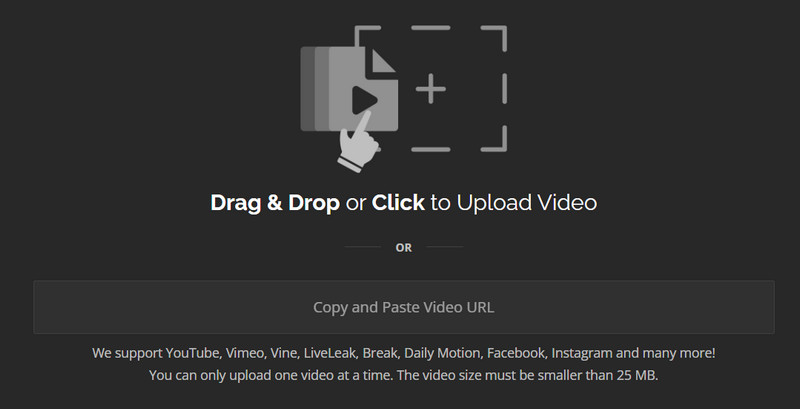
ข้อดี
- รองรับผู้ใช้ที่มี URL วิดีโอและเว็บแคมเป็นแหล่งวิดีโอ
- มีเครื่องมือแก้ไข GIF ให้เลือกหลากหลายซึ่งช่วยให้ผู้ใช้ปรับแต่งงานของตนเองได้ตามความต้องการ
จุดด้อย
- มีโฆษณาอยู่บนหน้าซึ่งอาจส่งผลต่อประสบการณ์การใช้งานได้
- หากใช้เวอร์ชันฟรี งานศิลปะอาจมีลายน้ำอยู่
เครื่องมือ 8. Giphy
แพลตฟอร์มที่รองรับ: เบราว์เซอร์ออนไลน์
Giphy ใช้งานง่ายมากและมีผู้เยี่ยมชมจำนวนมาก ดังนั้นเราจึงมองว่าเป็นหนึ่งในแพลตฟอร์มสร้าง GIF ที่ใหญ่ที่สุด แพลตฟอร์มนี้รองรับผู้ใช้ในการเลือกรูปภาพและวิดีโอเป็นสื่อ และหนึ่งในคุณสมบัติพิเศษที่สุดของ Giphy คือการเพิ่มเอฟเฟกต์เสียงให้กับ GIF ซึ่งทำลายกรอบความคิดเดิมๆ ที่ว่า GIF ทั้งหมดเป็นแบบเงียบ ด้วยความช่วยเหลือของเสียง รูปภาพที่เราสร้างจะน่าสนใจยิ่งขึ้น นอกจากนี้ ยังสามารถเพิ่มแท็กให้กับงานของเราได้อีกด้วย
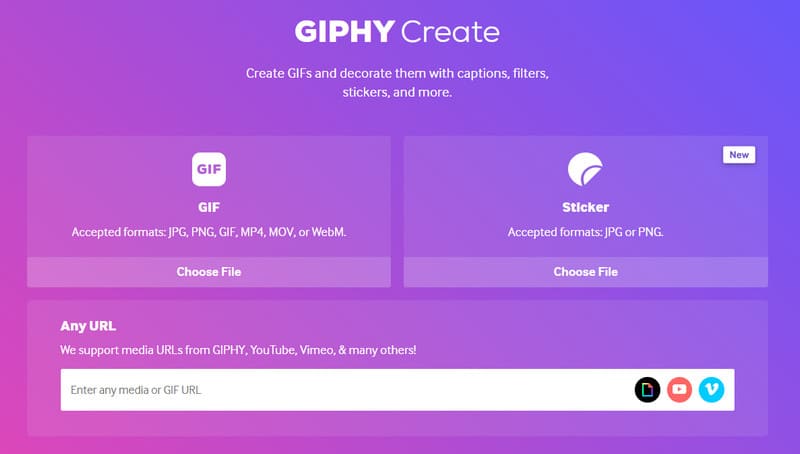
ข้อดี
- สามารถเพิ่มเสียงให้กับ GIF เพื่อให้ผลงานของเรามีชีวิตชีวามากขึ้น
- ปุ่มการกระทำนั้นสะดุดตามาก เพียงคลิกปุ่มเพื่อเริ่มสร้าง GIF
จุดด้อย
- ฟังก์ชั่นการค้นหาไม่ได้มีประโยชน์มากนัก
เครื่องมือ 9. Adobe Express Free Video to GIF Converter
แพลตฟอร์มที่รองรับ: เบราว์เซอร์ออนไลน์
Adobe Express Free Video to GIF Converter เป็นผลิตภัณฑ์ที่สานต่อประเพณีของ Adobe ในด้านคุณภาพสูงและใช้งานง่ายไม่ซับซ้อนเหมือน Photoshop และ Premiere Pro เพียงอัปโหลดคลิปวิดีโอที่เราชื่นชอบเพื่อสร้างอีโมติคอนตลกๆ GIF และอื่นๆ อีกมากมาย นอกจากนี้ เรายังสามารถเลือกคุณภาพและขนาดเอาต์พุตตามจุดประสงค์ของ GIF และแบ่งปันกับผู้อื่นทางออนไลน์ได้ Adobe Express Free Video to GIF Converter ยังรองรับผู้ใช้ในการปรับพารามิเตอร์ด้วยแถบควบคุมและครอบตัดความยาวของ GIF
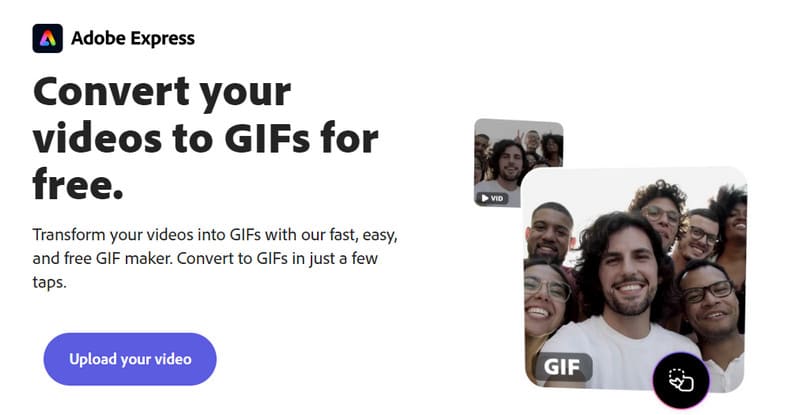
ข้อดี
- มีตัวเลือกมากมายสำหรับ การแก้ไข GIF และการปรับแต่ง และเราสามารถตั้งค่าแต่ละพารามิเตอร์ตามการใช้งานได้
- ผลลัพธ์มีคุณภาพสูงมากและสามารถใช้งานได้ฟรีโดยสิ้นเชิง
จุดด้อย
- การอัพโหลดและการส่งออกช้าและล่าช้าเล็กน้อย
เครื่องมือ 10. แปลงวิดีโอเป็น GIF ฟรี
แพลตฟอร์มที่รองรับ: เบราว์เซอร์ออนไลน์
นี่คือโปรแกรมแปลงไฟล์ GIF ที่ใช้งานง่ายมาก มีอินเทอร์เฟซที่ค่อนข้างเรียบง่าย จึงมีฟังก์ชันเดียว โดยมีเพียงสองตัวเลือกสำหรับการแยกวิดีโอและสร้างไฟล์ GIF Free Video to GIF Converter รองรับรูปแบบวิดีโอยอดนิยมทั้งหมด รวมถึง AVI, MPEG, MP4 และอื่นๆ นอกจากนี้ ในแอปพลิเคชันนี้ เราสามารถเลือกความเร็วในการเล่น ครอบตัดเฟรม ปรับความสูง ฯลฯ ได้
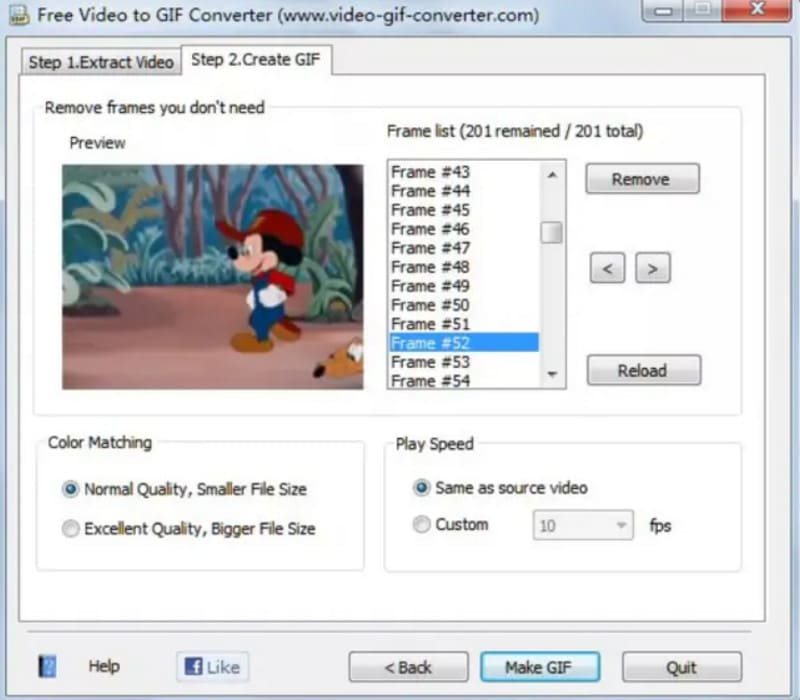
ข้อดี
- ฟรีโดยสิ้นเชิง ไม่มีค่าธรรมเนียมใดๆ
- อินเทอร์เฟซใช้งานง่ายมาก มีเพียงสองปุ่มเท่านั้น
จุดด้อย
- สามารถจัดการไฟล์ที่มีขนาดต่ำกว่า 10MB ได้เท่านั้น
- ทำงานได้ไม่เสถียรมากบนคอมพิวเตอร์ Windows 10
ส่วนที่ 2 คำถามที่พบบ่อยเกี่ยวกับโปรแกรมแปลงวิดีโอเป็น GIF
จะแปลงวิดีโอเป็น GIF ใน Windows ได้อย่างไร?
ทางเลือกที่ดีที่สุดคือการใช้เครื่องมือเช่น Vidmore Video Converter และ Movavi Video Converter ซึ่งใช้งานได้เต็มรูปแบบและเข้ากันได้กับ Windows
จะสร้าง GIF คุณภาพสูงได้อย่างไร?
ขั้นแรก คุณต้องแน่ใจว่าคุณภาพของไฟล์วิดีโอที่คุณใช้มีสูงเพียงพอ จากนั้นคุณต้องเลือกเครื่องมือที่เชื่อถือได้ เช่น Vidmore Video Converter
ซอฟต์แวร์ Adobe ตัวใดดีที่สุดสำหรับการสร้าง GIF เคลื่อนไหว?
Adobe Express และ Photoshop เป็นตัวเลือกที่ดี แต่ Adobe Express ใช้งานง่ายกว่ามาก
สรุป
ในบทความนี้ เราจะแนะนำคุณเกี่ยวกับ 10 โปรแกรมแปลงวิดีโอเป็น GIFซึ่งรวมถึงซอฟต์แวร์เดสก์ท็อปสำหรับคอมพิวเตอร์ Windows และ Mac และเครื่องมือแปลงออนไลน์ที่เข้ากันได้กับอุปกรณ์ทุกชนิด คุณสามารถกำหนดเป้าหมายตามความต้องการของคุณ และเราหวังว่าเนื้อหาของเราจะเป็นประโยชน์ต่อคุณ




